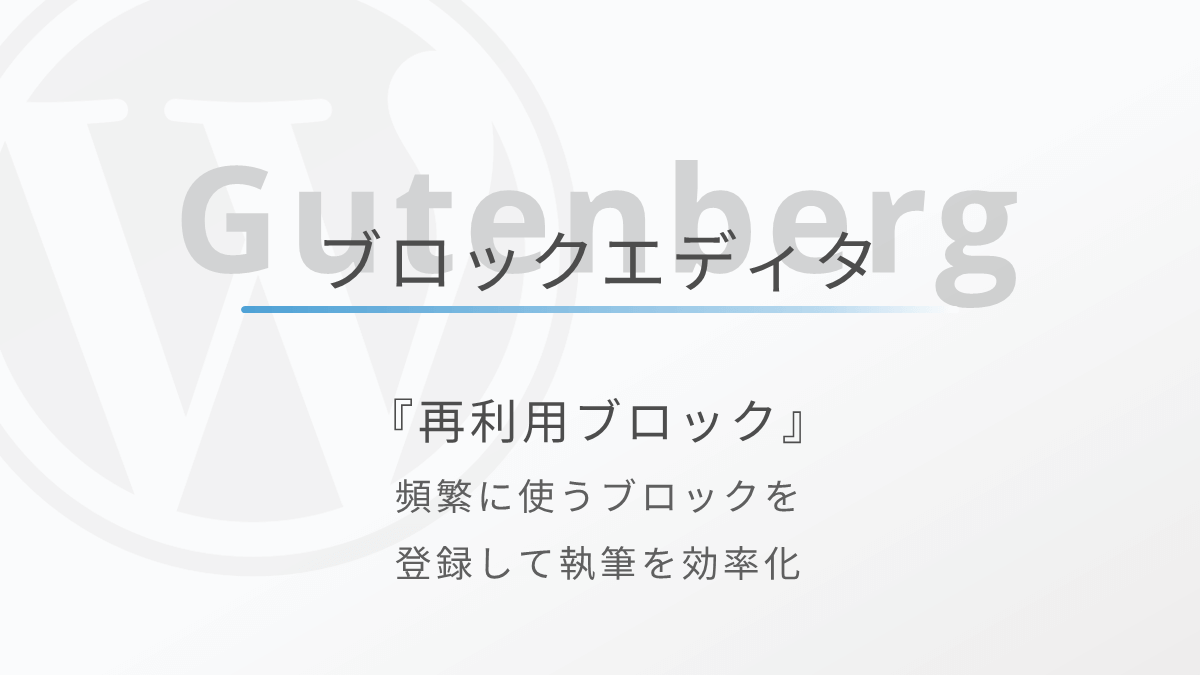再利用ブロックの使い方!ブロックエディターで定型文を使い回す方法!
WordPressのブロックエディターには「再利用ブロック」というブロックがあります。
良く使う定型文などを再利用ブロックに登録しておくと、簡単に他の記事でも使い回せるようになり、編集も一括で行えるためとても便利です。
再利用ブロックのイメージ図
再利用ブロックの機能イメージ図を約15秒の動画で紹介します。
プロフィールなど、毎回同じ文章やコンテンツを記事に挿入している場合は、覚えておくととても便利な機能です。



ぜひ、参考にしてください…!
2023年8月9日リリースのWordPress6.3から再利用ブロックの名称が「同期パターン」に変更されました。最新の情報については「ブロックパターン」記事内の『WordPress6.3から名称が「パターン」に変更|再利用ブロックと統合された』にまとめています。
WordPressブロックエディターの使い方をまとめたガイドを作りました。


再利用ブロックとは?
再利用ブロックは、ブロックを使いまわすことができるテンプレートの様な機能です。
挨拶文などの定型文やコンテンツを再利用ブロックに設定しておくと、別の記事でもマウス操作のみで同じブロックを配置することができます。
ブログだと、目次の前にプロフィールを設置している方を良く見かけますが、そのようなコンテンツも再利用ブロックを使うことで効率よく執筆を行うことができます。
また、再利用ブロックは、内容を編集すると全ての同じ再利用ブロックに変更が反映されます。
そのため、プロフィール内容などに変更が生じる場合も、1か所の再利用ブロックを修正すれば他の記事で使用している再利用ブロックにも反映させることができます。



管理も楽になるとても便利な機能です…!
使い方や注意点をこれから説明していきます。
再利用ブロックの登録方法
まずは、任意のブロックを再利用ブロックに登録する方法を解説していきます。
2つの方法を紹介します。
- 記事執筆中に登録する方法
- 管理画面から登録する方法



どちらの方法もとても簡単です…!
記事執筆中に登録する方法
まずは、記事を書きながら再利用ブロックに登録する方法です。
以下の手順で簡単に設定できます。
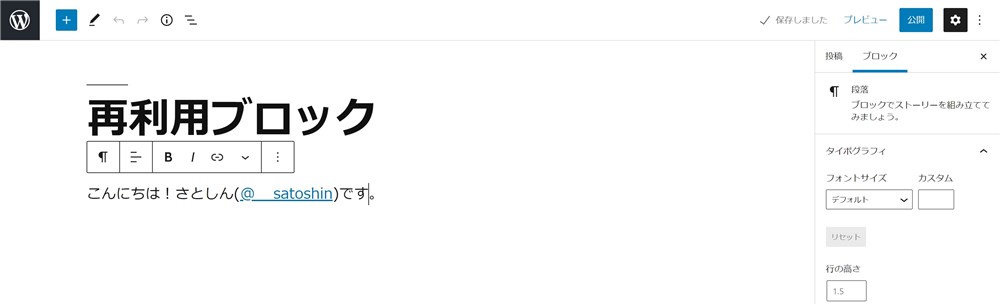
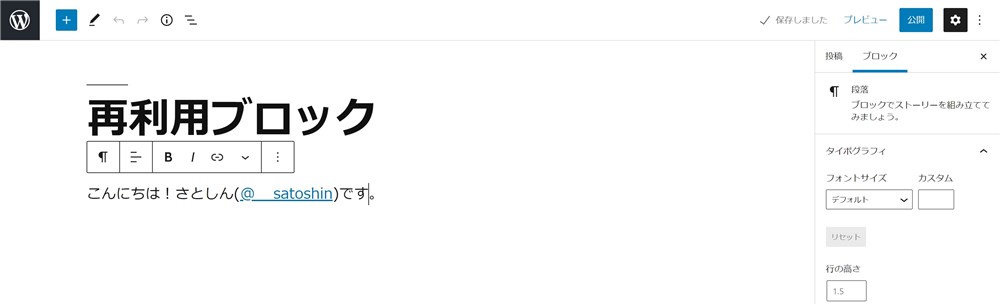
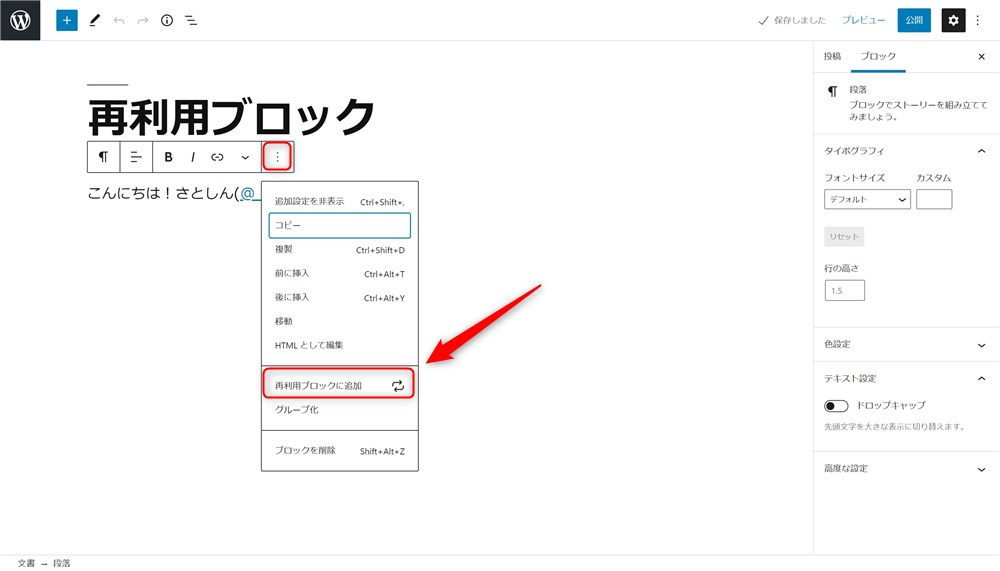
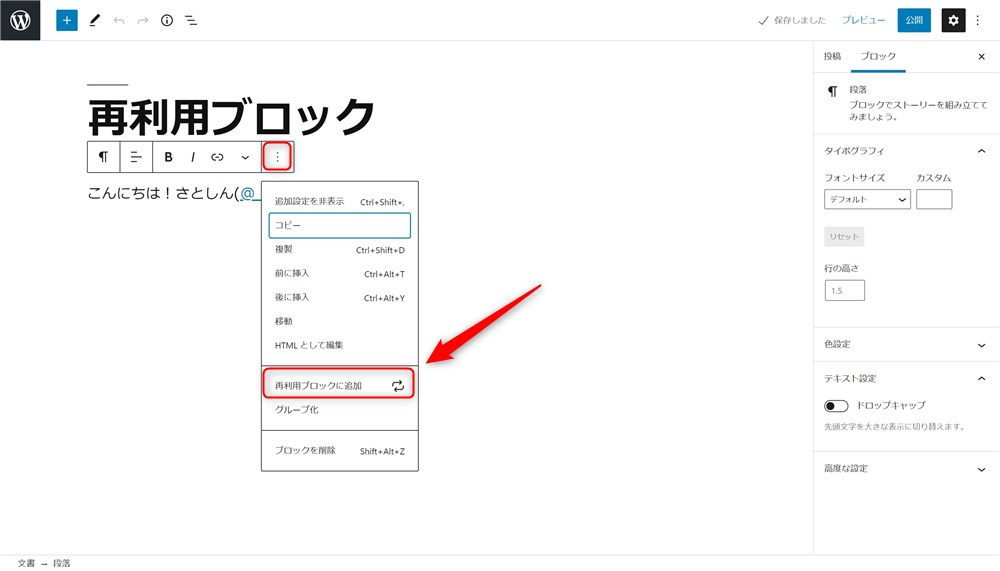
「保存」の画面で、投稿のチェックを外して、再利用ブロックだけチェックを入れると、再利用ブロックのみ更新されます
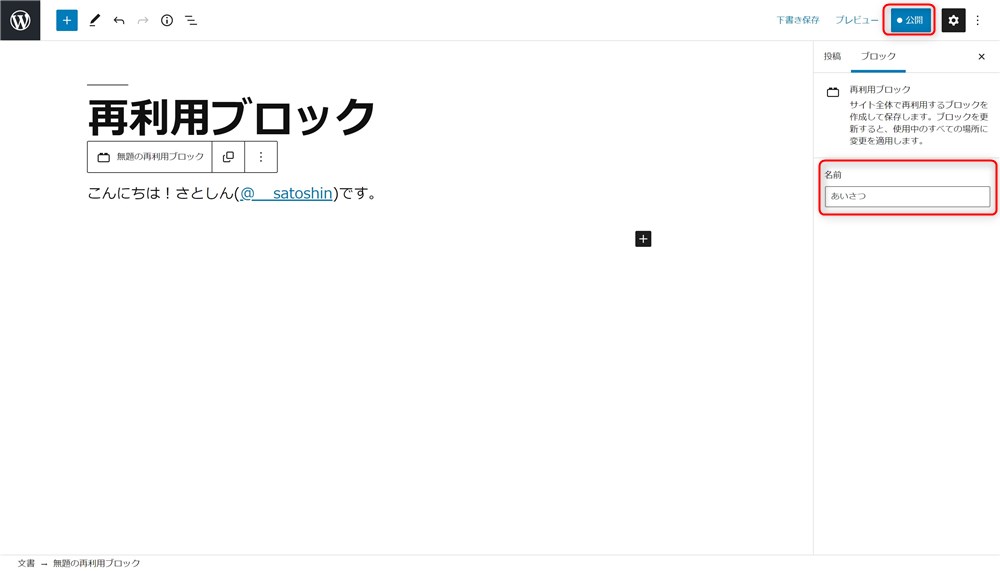
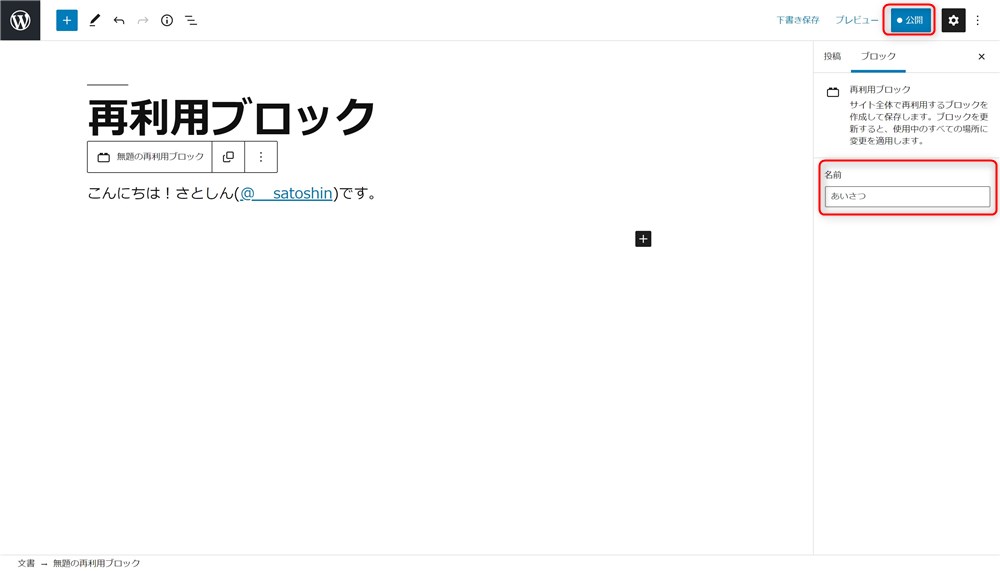
これで、選択したブロックが再利用ブロックに登録されました。



あ、これまた使いそう!と思った時に簡単に登録できるので楽ちん…!
管理画面から登録する方法
次は、管理画面から再利用ブロックを登録する方法です。



お使いのテーマの管理画面を確認してみてください…!
今回は、当サイトでも使用しているSWELLを例にご紹介します。
SWELLについて詳しく知りたい方は以下の記事を見てみてください。
以下の手順で設定していきます。
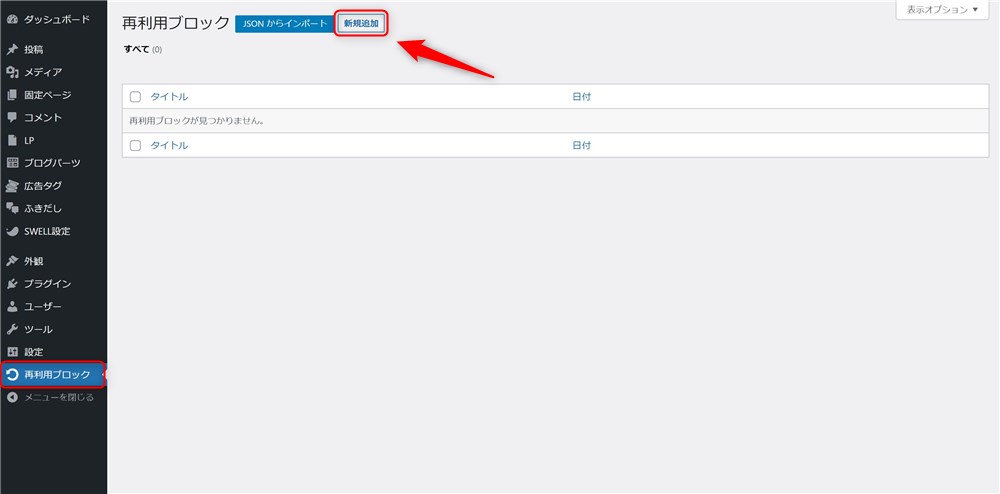
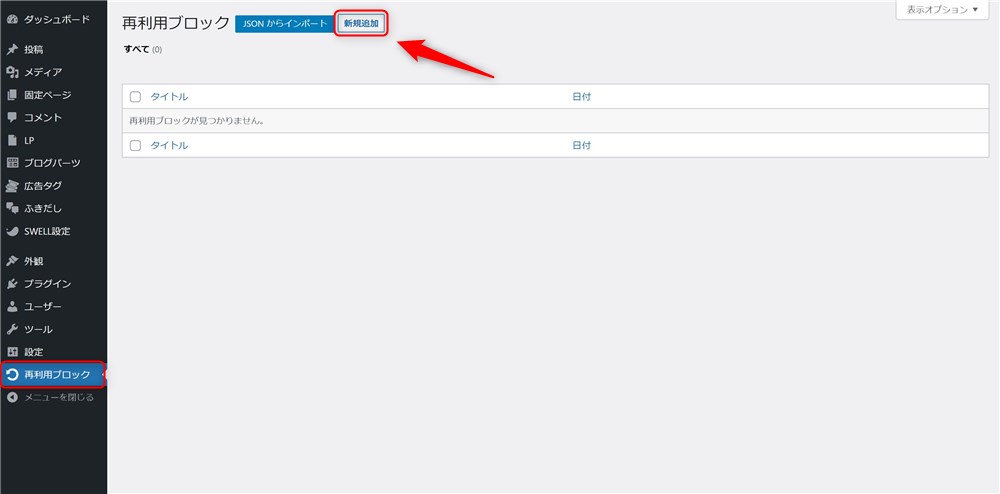
登録する再利用ブロックの名前は、タイトル欄に入力しておきましょう。
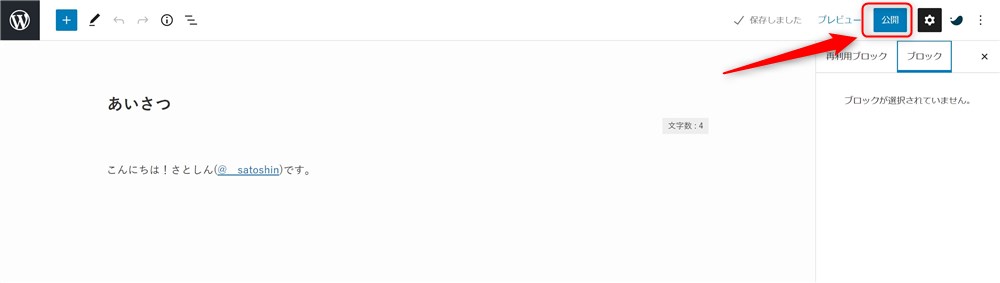
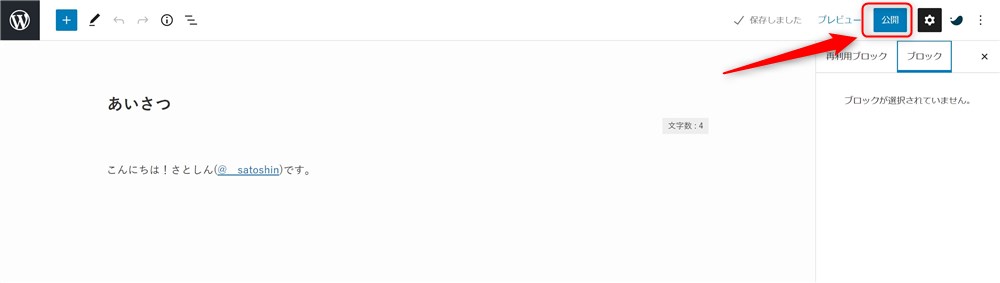
この流れで再利用ブロックを登録することができます。



管理画面から編集できるのはとても手間が減りますね…!
再利用ブロックの使い方
再利用ブロックに登録したブロックを呼び出す方法を紹介します。
以下の手順です。
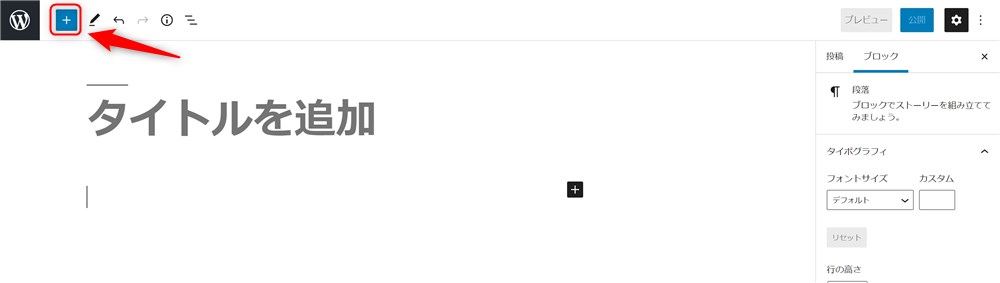
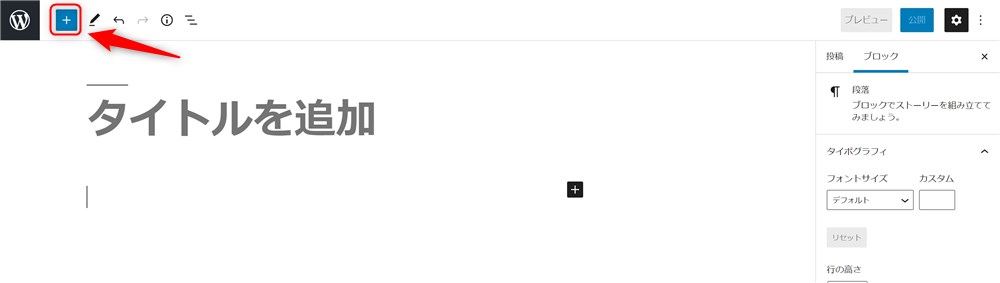
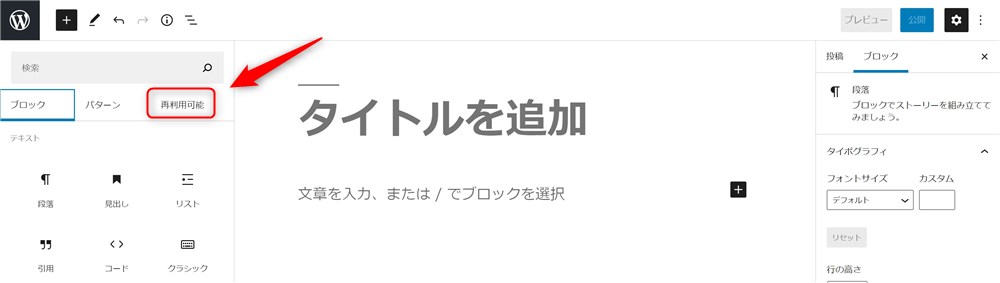
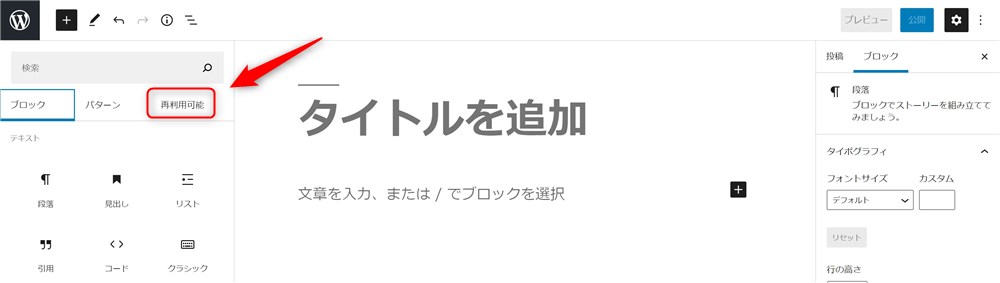
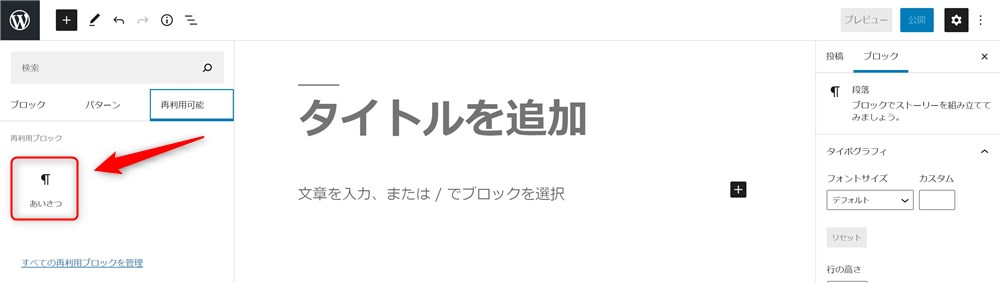
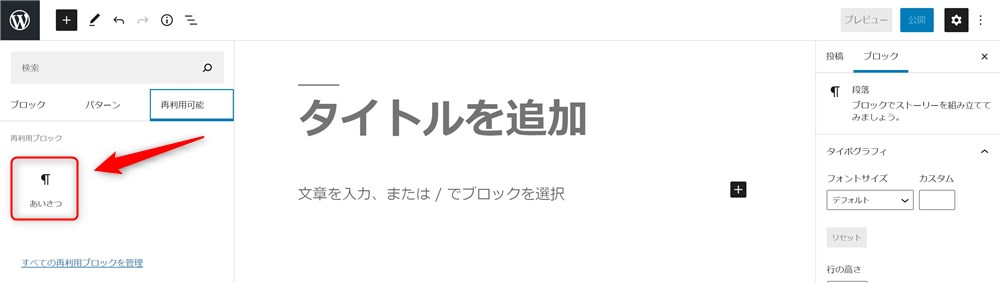



これだけです!とても簡単ですね…!
ちなみに、他のブロックと同様に/+ブロック名でも呼び出すことができます。
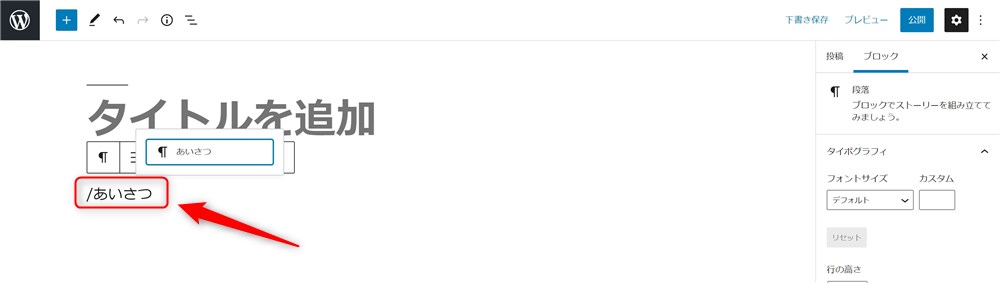
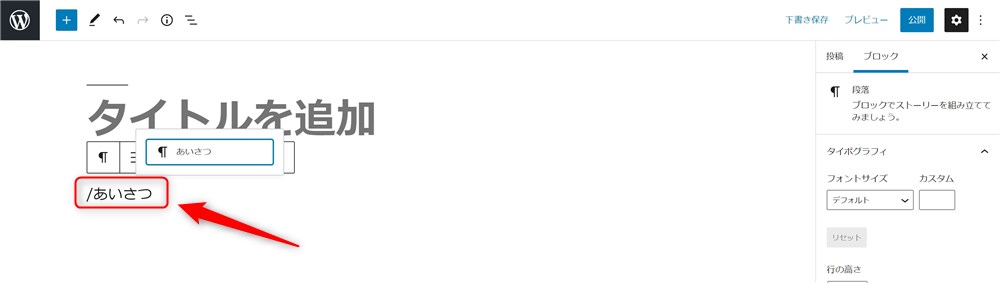
「/」を使う方法やブロックエディターのショートカットキーは以下の記事で詳しく紹介しています。
再利用ブロックの内容を編集する方法
ここで1点、再利用ブロックのメリットにもデメリットにもなることを紹介しておきます。
再利用ブロックは、内容を編集すると他の場所で使っている同じ再利用ブロックにも変更内容が反映されます。



再利用ブロックを編集するときは注意してください…!
ここでは、再利用ブロックの編集方法を以下の2パターンご紹介します。
- 同じ再利用ブロック全ての内容を編集する方法
- 同じ再利用ブロックの中の1か所だけを編集する方法
また、もしブロックの組み合わせやレイアウトだけを保存しておいて、中の文章や画像をその記事に合わせて編集したいという場合は「ブロックパターン」という機能を使う方が効率的です。
ブロックパターンについては以下の記事で解説したので、見てみてください。
では、再利用ブロックの編集方法を解説していきます。
全ての再利用ブロックの内容を編集
まずは同じ名称の再利用ブロック全てに変更内容を反映させる方法です。
3パターンの編集方法を紹介します。
- 記事投稿画面から編集
- ブロック追加パネルから編集
- 管理画面から編集
記事投稿画面から編集
記事投稿画面から編集するときは以下の手順で行います。
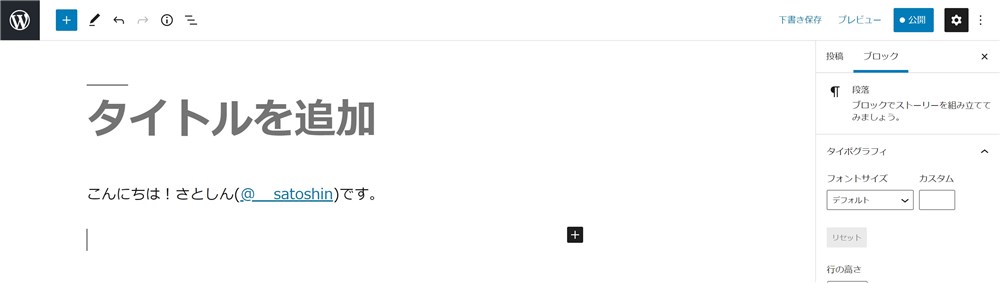
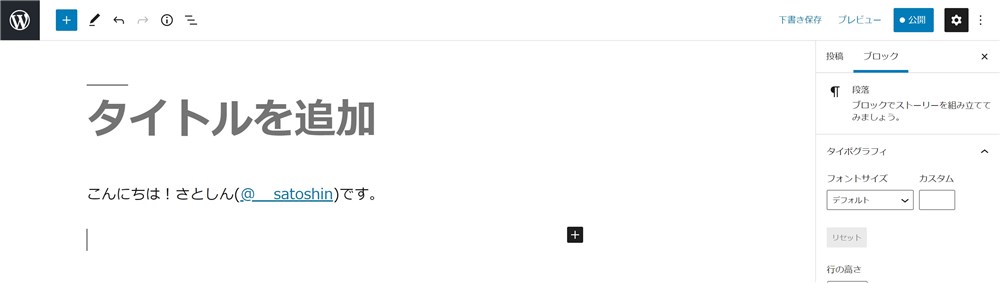
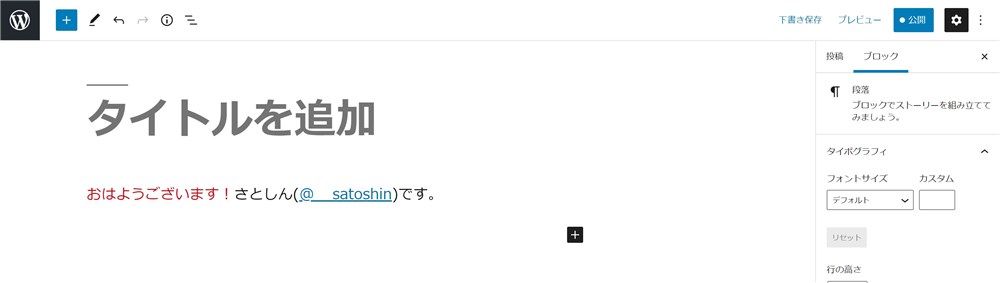
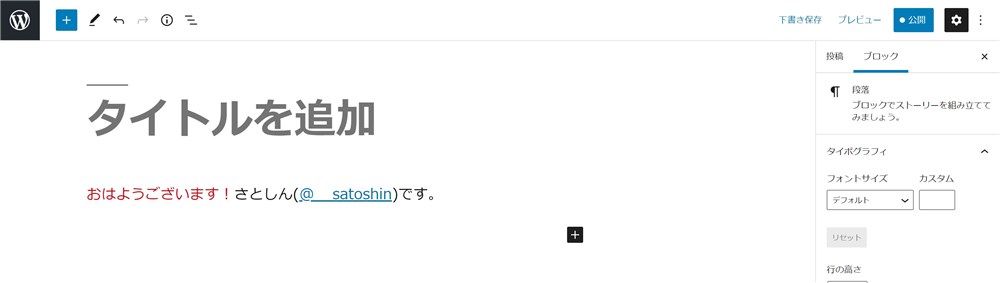
投稿のチェックを外して、再利用ブロックだけチェックを入れると、再利用ブロックのみ更新されます
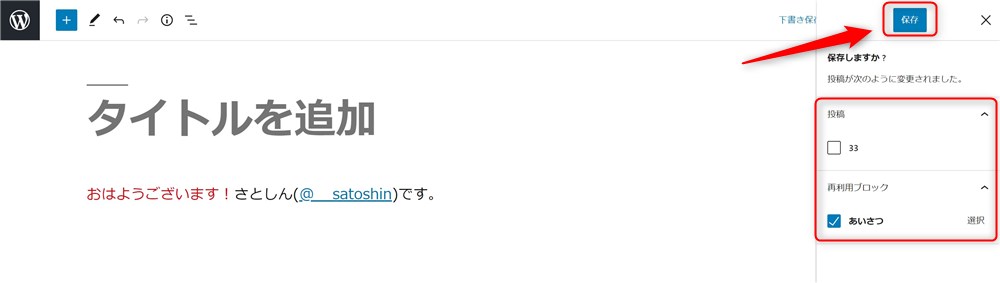
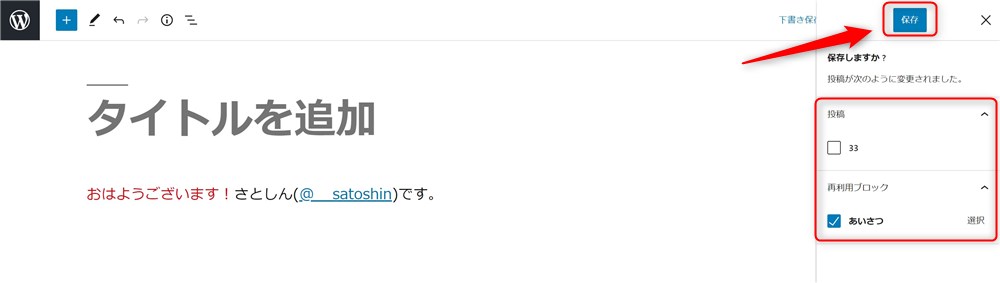
これで、全ての再利用ブロックの内容が更新されます。
ブロック追加パネルから編集
ブロックを追加するときのパネルから再利用ブロックの一覧を表示することができます。
以下の手順で再利用ブロックの一覧を表示できます。
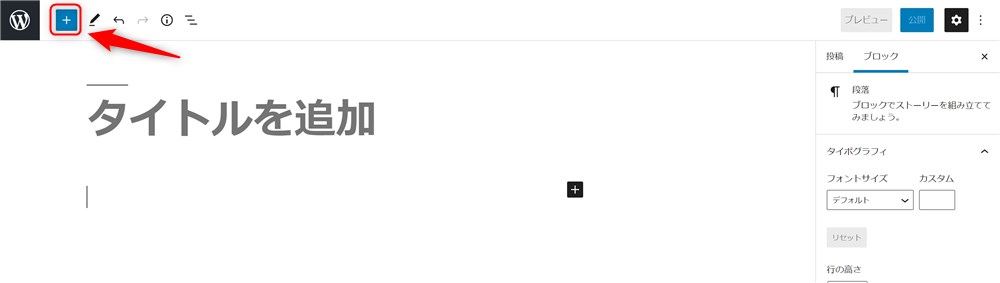
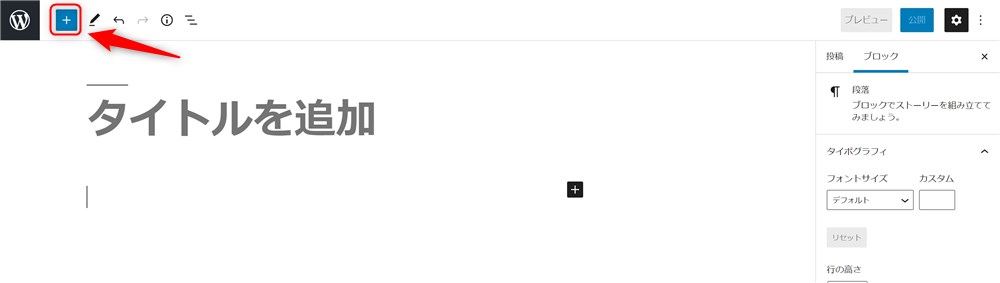
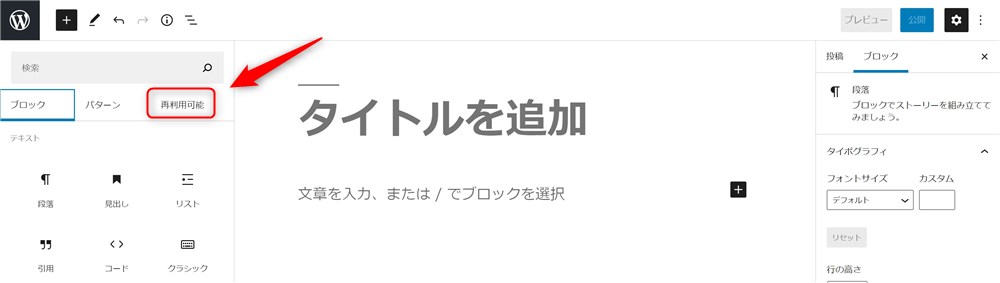
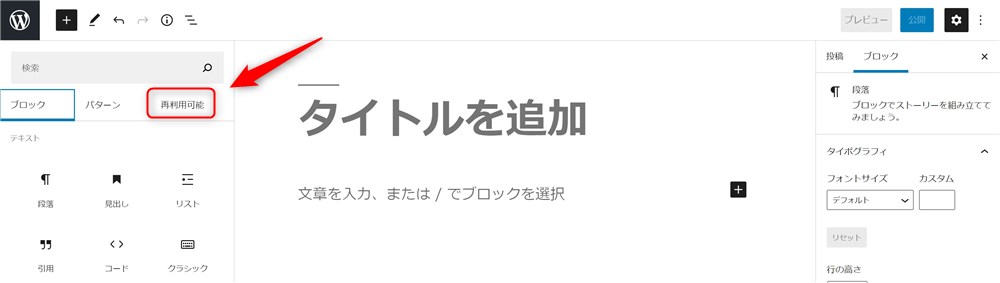
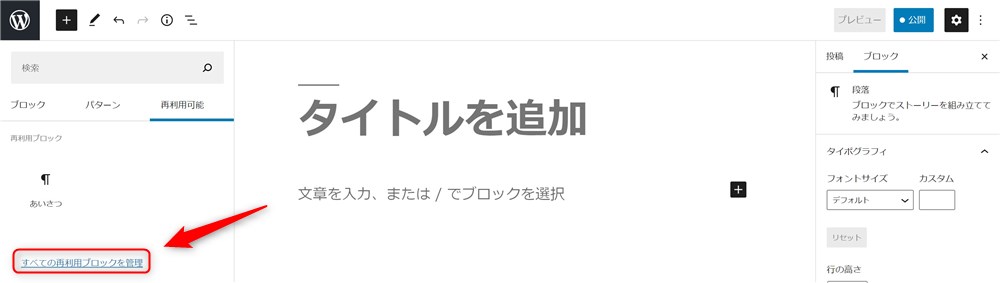
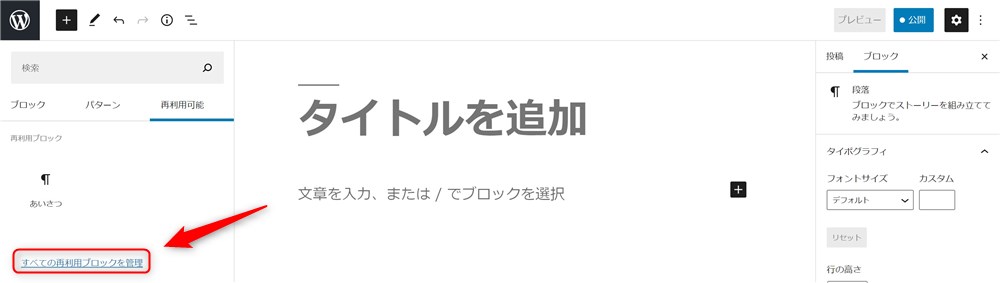
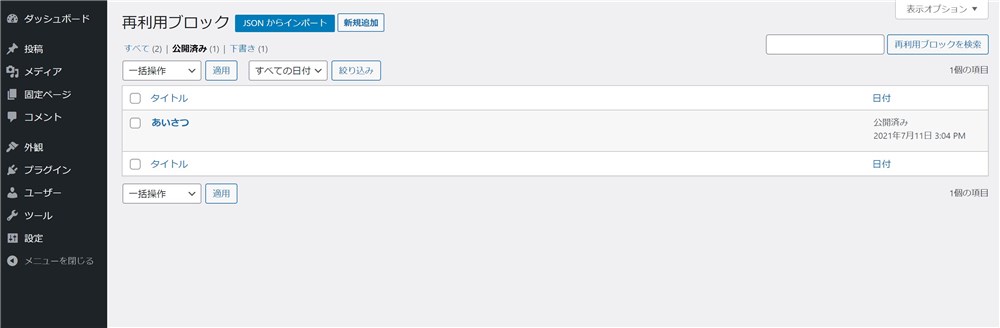
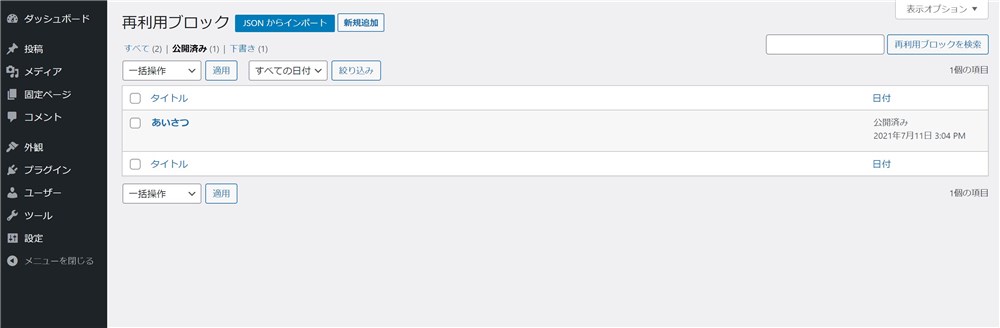
管理画面から編集
管理画面から再利用ブロックにアクセスできるテーマを使っている場合は、管理画面から直接編集をすることができます。
その場合は、管理画面のメニュー「再利用ブロック」から、編集したいブロックを選択して、自由に編集すればOKです。



管理画面から編集できるのはすごくありがたいです…!
特定の再利用ブロックのみ編集
再利用ブロックとして登録したものの、1か所だけ修正したくなった場合などの対処方法を紹介します。
以下手順で編集が可能です。
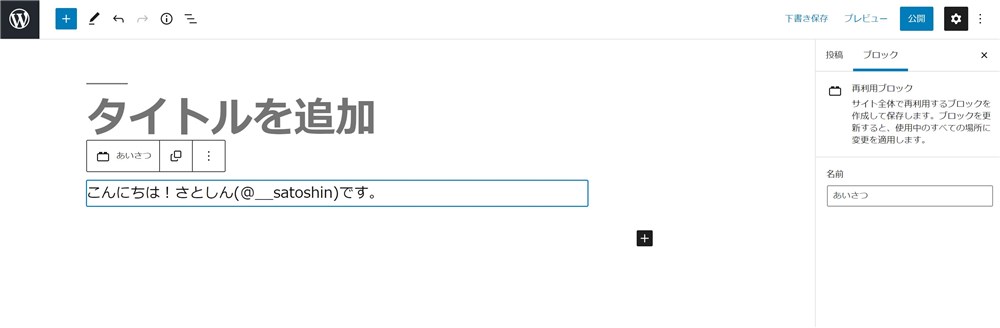
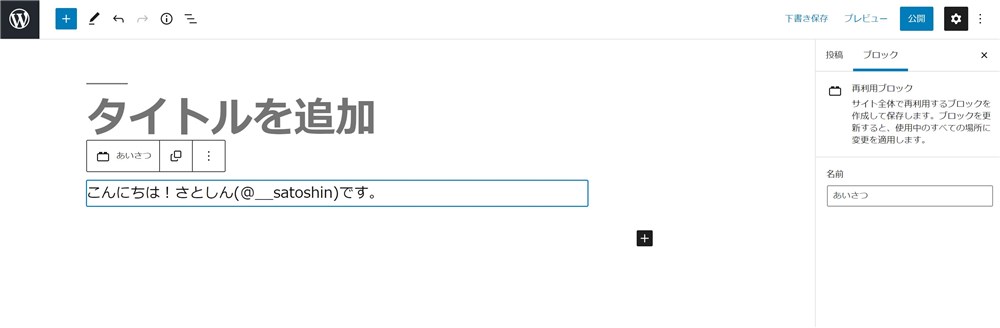
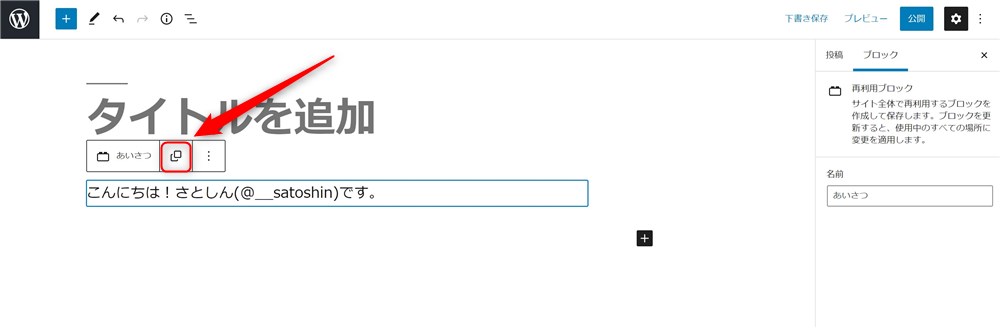
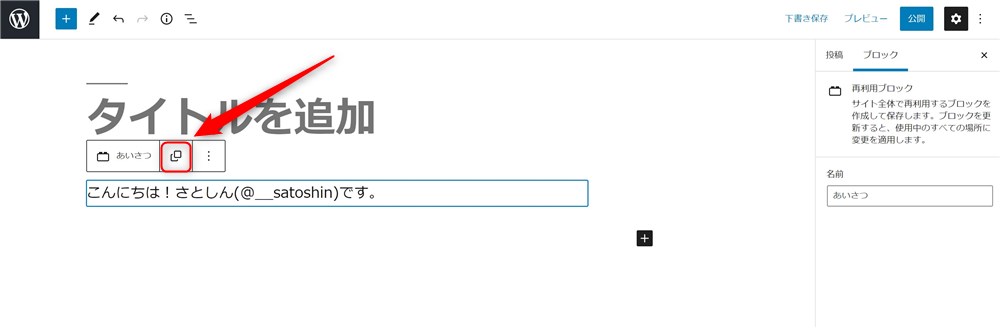
これで、再利用ブロックではなく、通常のブロックに変換されました。
この状態で編集をすると、再利用ブロックに影響なく、1か所だけ編集することができます。
もし、頻繁に特定箇所のみの編集が発生する場合は、再利用ブロックではなく、ブロックパターンの使用を検討した方が良いかもしれません。
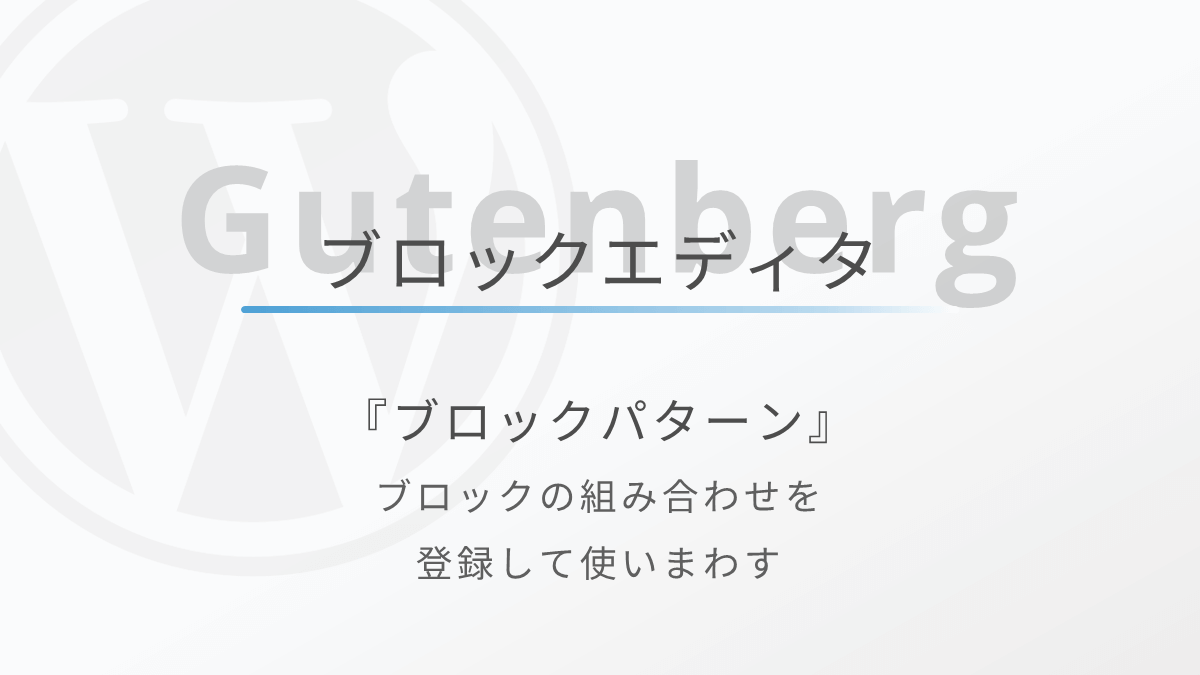
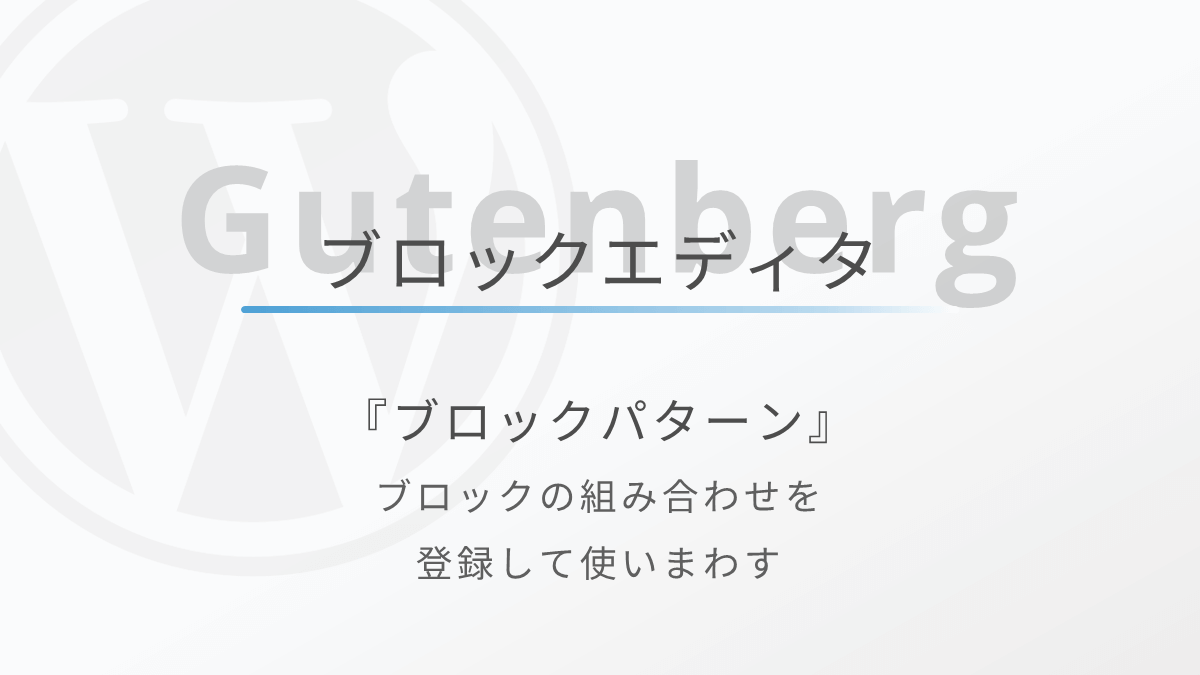



状況に応じて使い分けましょう…!
再利用ブロックを更に便利に使うためのツール
ここまで説明してきたように、再利用ブロックはとても便利な機能です。
ただし、デフォルトの状態では管理画面に再利用ブロックのメニューが表示されていなかったりなど、少し不便な面もあります。
この不便な点を改善し、更に便利機能を追加してくれるツールを紹介します。
1つはプラグイン、もう1つはテーマの紹介です。
- Easy Access Reusable Blocks (プラグイン)
- SWELL (テーマ)
それぞれ、紹介していきます。
Easy Access Reusable Blocks
Easy Access Reusable Blocksは、WordPress公式ディレクトリに掲載されている公式プラグインです。


Olein Designさまが開発された国産のプラグインで、無料で利用することができます。
このプラグインを使うことで、再利用ブロックが以下のように強化されます。
- 管理画面から再利用ブロック一覧にアクセスできる
- 再利用ブロックをショートコードとして出力できる
個人的に再利用ブロックで不便だと感じている点が、このプラグインを使うことで解消されます。



本当にステキなプラグインです…!
再利用ブロックをショートコードとして使うことができると、記事内だけでなく、ウィジェットなど様々な場所に自由にコンテンツを配置できるようになります。
以下の例では、再利用ブロックに登録した画像2枚をサイドバーに並べてみました。テーマは利用者が多いCocoonを例に使用しました。


以下の手順でサイドバーに再利用ブロックを配置しました。
新規追加画面で「Easy Access Reusable Blocks」と検索してみましょう。


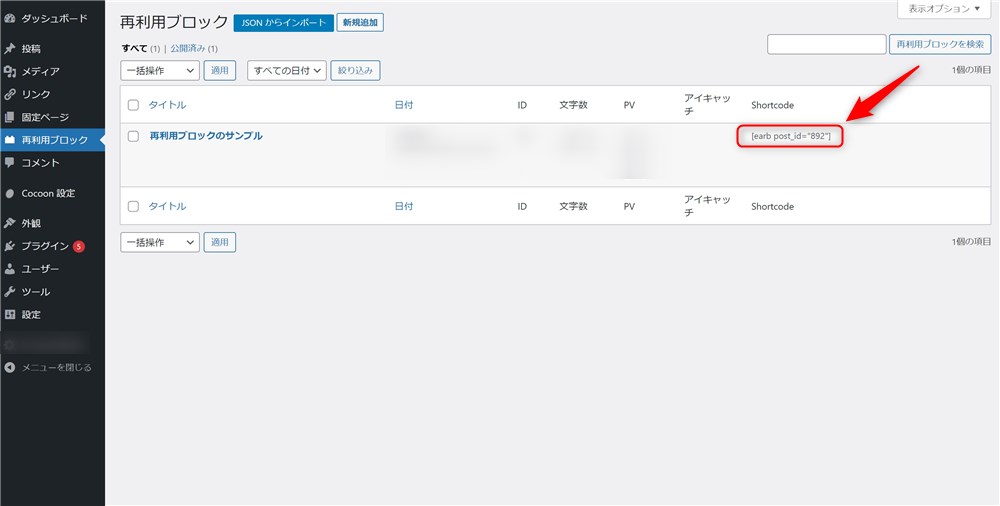
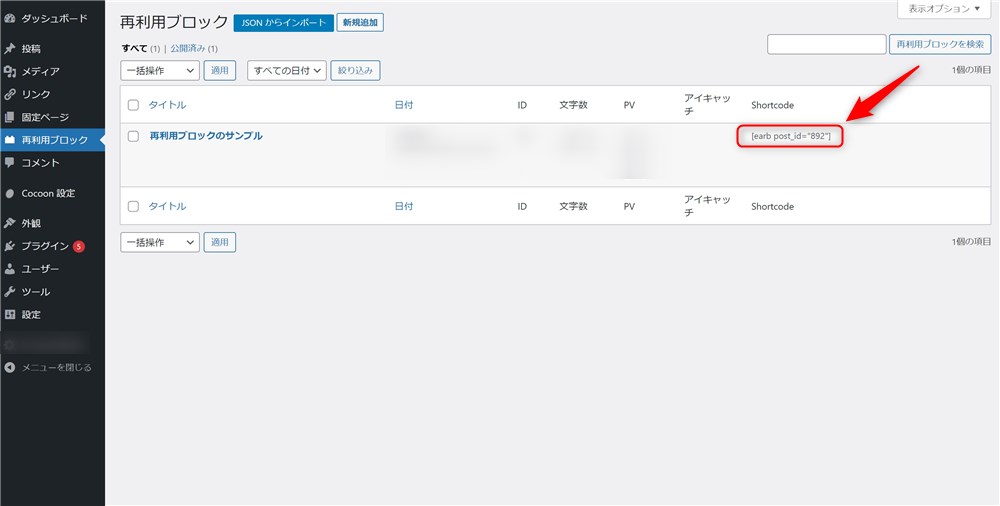
カスタムHTMLでもOKです。
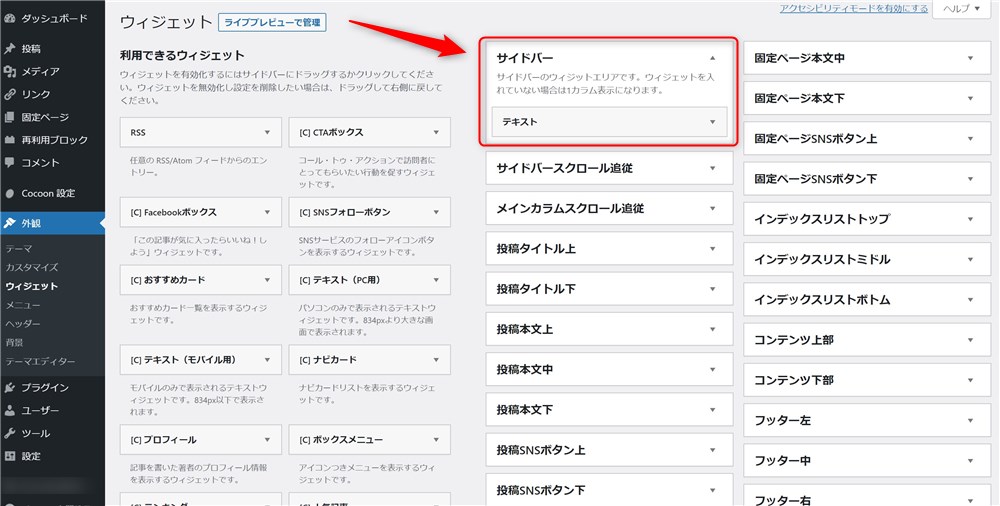
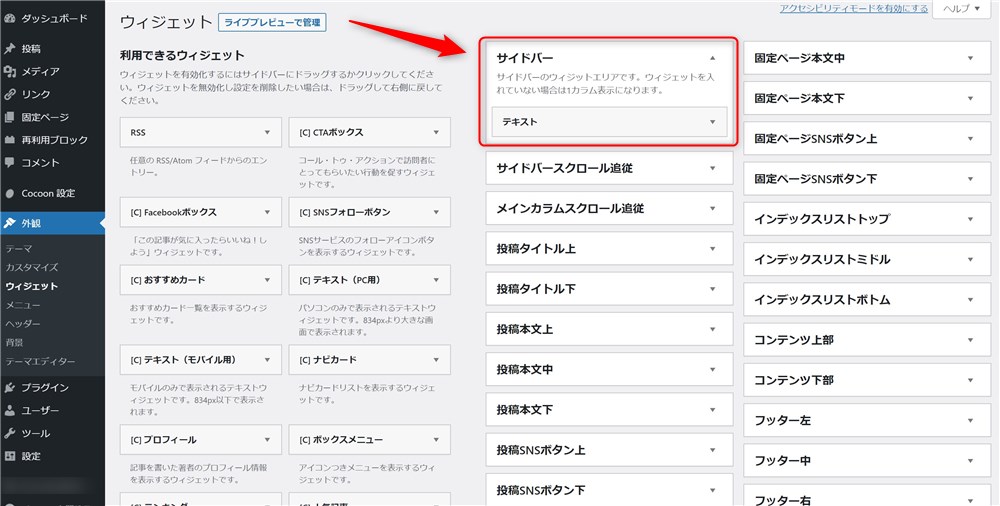
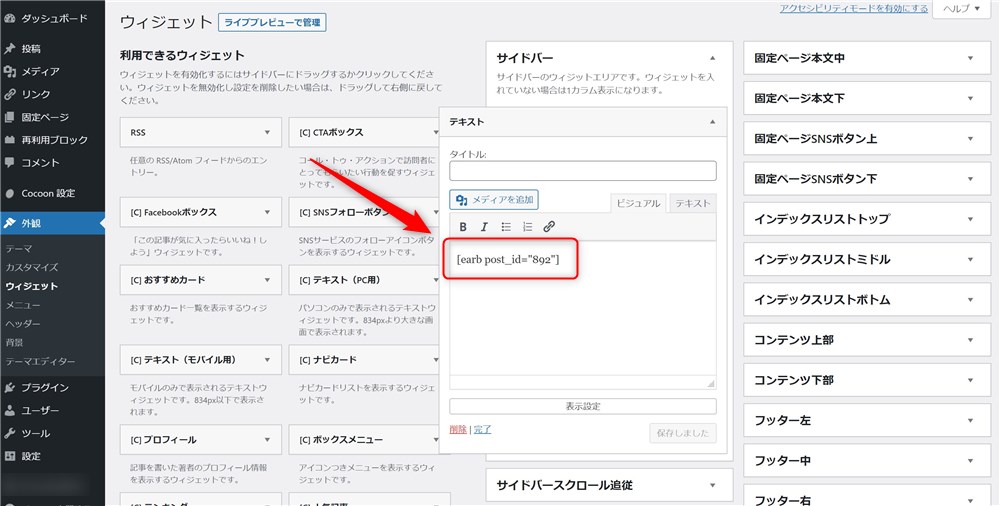
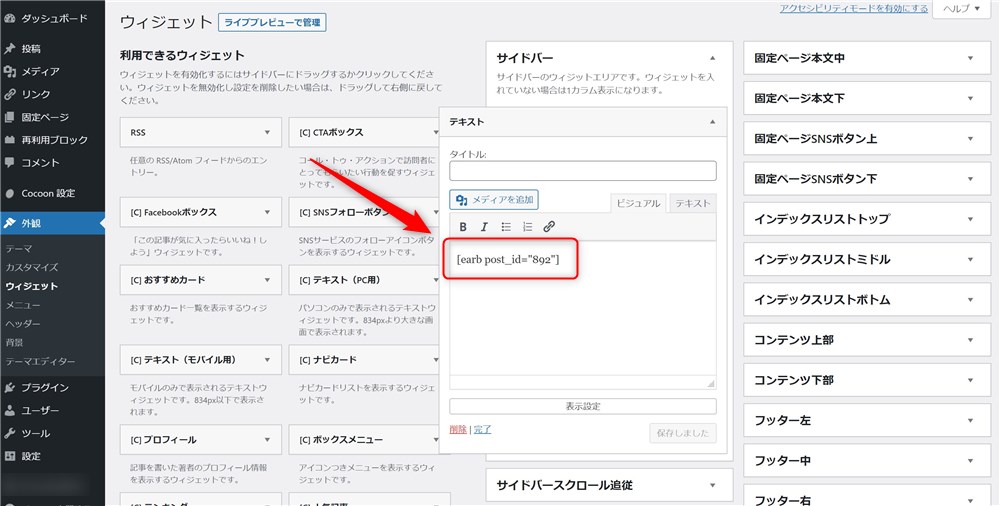
この手順で、先ほどの画像の様にサイドバーに再利用ブロックを表示することができます。
他にも、ヘッダーやフッターなど様々な場所に同様の方法で再利用ブロックを配置できるようになるので、カスタマイズの幅も広がります。
管理画面から再利用ブロックにアクセスできるようになるのもとても効率化になります。



ぜひ活用してみてください…!
SWELL
SWELLは有料のWordPressテーマです。デザイン面、機能面ともにすばらしいテーマです。





このサイトでもSWELLを愛用しています…!
上述した通り、SWELLでは再利用ブロックが管理画面から編集できるようになっています。
これで再利用ブロックの使い勝手がかなり向上します。
さらに、SWELLには再利用ブロックの上位互換のような機能を持った「ブログパーツ」という機能があります。
ブログパーツは、再利用ブロックのようにブロックの組み合わせや文章を登録しておくことで、いろいろな場所で使いまわせるようになる機能です。
そして、ブログパーツは標準で登録したブログパーツをショートコードで出力することができるので、柔軟にカスタマイズすることができます。
また、ブログパーツの機能でブロックパターンの登録も行うことができます。
ブロックパターンの追加にもプラグインが必要なケースがあるので、ブログパーツはとても重宝する機能です。
SWELLのブログパーツについては以下の記事にまとめました。ぜひ見てみてください。


定型文は再利用ブロックを使って作業を効率化しよう!
WordPressのブロックエディターに標準搭載されている「再利用ブロック」について紹介しました。
挨拶文や記事中に挿入するプロフィール、SNSアカウントのリンク集などの定型的なコンテンツは、再利用ブロックをうまく活用すると管理も楽になります。
内容の変更も一括で反映されるので、もし定型文の内容に変更があった場合でも変更の手間も減らすことができます。
毎記事で同じ文章を使用している場合などは、ぜひ再利用ブロックを活用してみてください。
また、再利用ブロックをさらに便利に活用するためのプラグインやテーマを紹介しました。
- Easy Access Reusable Blocks (プラグイン)
- SWELL (テーマ)
管理画面から編集することができたり、ショートコードとして出力することができるので、ウィジェットやヘッダーなど様々な場所に再利用ブロックを配置することができます。



便利なので、興味があれば活用してみてください…!
最後まで読んでいただきありがとうございました。
ブロックエディターの関連記事
ブロックエディターの使い方完全ガイド↓↓